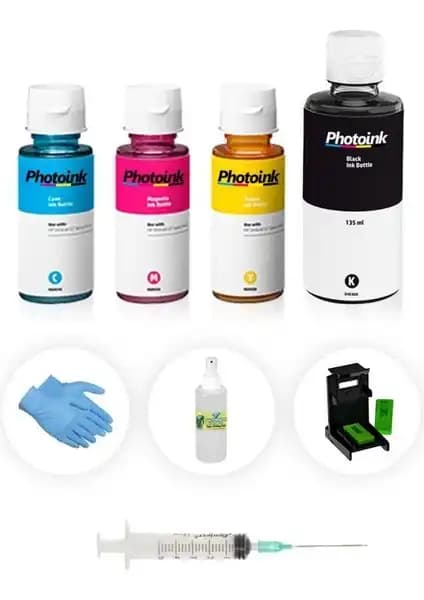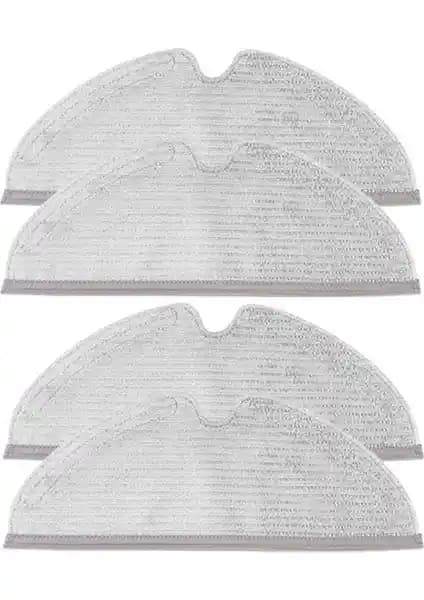Yazıcı Kağıdı Almıyor: Elektronik Cihazlarda Yaşanan Sorunların Çözüm Yolları
Benzer ürünleri özellik, fiyat ve kullanıcı yorumlarına göre karşılaştırın, doğru seçimi yapın.
Günümüzde ofislerin, evlerin ve iş yerlerinin vazgeçilmezleri arasında yer alan yazıcılar, belge ve dokümanların hızlı ve pratik şekilde çıktı alınmasını sağlar. Ancak, ne yazık ki zaman zaman kullanıcılar "Yazıcı kağıdı almıyor" gibi sorunlarla karşılaşabilirler. Bu durum, hem iş akışını aksatır hem de teknolojik cihazlara olan güveni sarsabilir. Peki, bu sorunu çözmek için nelere dikkat edilmeli ve hangi adımlar izlenmeli? İşte detaylı ve kapsamlı bir rehber.
Yazıcı Kağıdı Almama Sorununun Nedenleri
Ayrıca Bakınız
1. Kağıt Tepsisi veya Kağıt Besleme Mekanizmasında Sorunlar
Yazıcıların en sık karşılaşılan problemi, kağıt tepsisinde veya besleme mekanizmasında oluşan tıkanıklık veya yanlış yerleştirmedir. Bu sorunlar şu durumlarda ortaya çıkabilir:
Kağıdın düzgün yerleştirilmemesi veya katlanmış, kirli olması
Kağıt tepsisinin tamamen boş olmaması ya da aşırı doldurulması
Mekanizmanın kirli veya tozlu olması
2. Yazıcı Sürücüleri ve Yazılım Problemleri
Yazıcıların düzgün çalışması, uygun sürücülerin yüklenmesine bağlıdır. Eğer sürücü güncel değilse veya hatalıysa, yazıcı kağıt problemi gibi hatalar gösterebilir:
Sürücü hatası veya uyumsuzluk
Yazıcı ayarlarının yanlış yapılması
Yazıcı ile bilgisayar arasındaki iletişim kopukluğu
3. Donanım Arızaları
Bazı durumlarda, yazıcının iç mekanizmalarında oluşan arızalar, özellikle kağıt besleme tekerlekleri veya motorlarda yaşanan sorunlar, bu tip problemlere yol açabilir:
Mekanik arızalar veya parçaların aşınması
Motorların düzgün çalışmaması
İç mekanda bir kıskaç veya sensör arızası
Sorunu Tanımlamak ve Çözmek İçin Yapılması Gerekenler
1. Kağıdı Doğru Şekilde Yerleştirin
İlk adım olarak, kağıdın düzgün ve doğru şekilde tepsiye yerleştirildiğinden emin olun:
Kağıtların düzgün ve dik durduğundan emin olun
Katlanmış veya kirli kağıtları çıkarın
Tepsiyi aşırı doldurmayın, genellikle maksimum sınırın altında tutmak daha sağlıklıdır
2. Yazıcı ve Sürücüleri Kontrol Edin
Yazıcınızın sürücüleri güncel mi? Bu önemli bir nokta çünkü eski veya uyumsuz sürücüler, hatalara yol açabilir:
Yazıcı üreticisinin resmi web sitesinden en güncel sürücüleri indirin
Bilgisayarınızdaki yazıcı ayarlarını ve varsayılan yazıcıyı kontrol edin
Yazıcı ve bilgisayar arasındaki bağlantıyı (USB, Wi-Fi) yeniden kurun
3. Yazıcıyı Temizleyin ve Kontrol Edin
Mekanik parçalarda birikmiş toz veya kir, kağıt besleme sorunlarına yol açabilir:
Yazıcının içini dikkatli bir şekilde temizleyin
Kağıt besleme tekerleklerini ve sensörleri kontrol edin
Gerekirse, mekanik parçaları inceleyerek aşınmış veya kırık olanları değiştirin
4. Yazıcı Ayarlarını ve Tanılama Modlarını Kullanın
Birçok modern yazıcı, hata kodları veya uyarılar gösterir:
Yazıcınızın ekranındaki mesajları dikkatle okuyun
Yazıcı kontrol panelinden tanılama veya test baskısı yapın
Sorunun devam etmesi halinde, üreticinin destek sayfasından veya kullanım kılavuzundan yararlanın
Uzman Tavsiyeleri ve Sonuç
Yazıcıda "kağıt almıyor" sorunu, genellikle kullanıcıların doğru adımları takip etmesiyle çözülebilir. Ancak, donanım arızası veya karmaşık mekanik sorunlar söz konusuysa, profesyonel bir teknik servisten destek almak en sağlıklısıdır. Ayrıca, düzenli bakım ve temizlik, bu tür sorunların önüne geçmek için oldukça etkilidir.
Her zaman şu temel kurallara dikkat edin:
Yazıcıyı düzenli olarak temizleyin ve bakımını yapın
Güncel sürücüleri ve yazılım güncellemelerini takip edin
Kağıt ve malzeme kullanımına özen gösterin
Unutmayın, teknolojik cihazların düzgün çalışması, doğru kullanım ve bakım ile mümkündür. Bu sayede, hem zaman hem de maliyet açısından tasarruf sağlayabilir, iş akışınızı kesintiye uğratmadan sürdürebilirsiniz.
Sonuç olarak, yazıcıların kağıt almama problemiyle karşılaşılınca, sabır ve dikkatli inceleme büyük önem taşır. Her aşamada adım adım ilerleyerek sorunun kaynağını belirleyip çözüm üretebilirsiniz. Bu, hem cihaz ömrünü uzatır hem de kullanım deneyiminizi daha verimli hale getirir.